|
123456789101112131415161718192021222324252627282930313233343536373839404142434445464748495051525354555657585960616263646566676869707172737475767778798081828384858687888990919293949596979899100101102103104105106107108109110111112113114115116117118119120121122123124125126127128129130131132133134135136137138139140141142143144145146147148149150151152153154155156157158159160161162163164165166167 |
- [icons-nuget]: https://www.nuget.org/packages/Material.Icons/
- [wpf-nuget]: https://www.nuget.org/packages/Material.Icons.WPF/
- [avalonia-nuget]: https://www.nuget.org/packages/Material.Icons.Avalonia/
-
- # Material.Icons
- Parsed icons set from [materialdesignicons.com](https://materialdesignicons.com/) and display control implementations for different GUI frameworks.
- - All icons are **always up-to-date** because automatically updated every 6 hours.
- - **Small package size** because icons are graphically encoded via SVG Path.
- - Icon types are **strongly typed** enum, so your **IDE will suggest available variants**:
- 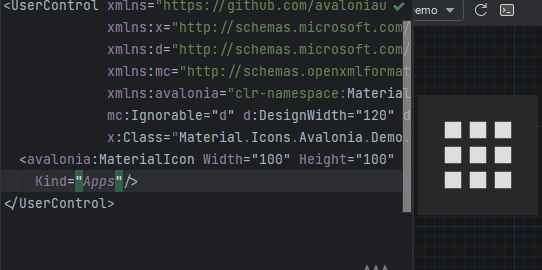
-
- ## Structure
- This project consists of 3 parts:
- - [](#meta) contains info about the icons
- - [](#avalonia) contains controls for **AvaloniaUI**
- - [](#wpf) contains controls for **WPF**
-
-
- - [FAQ](#faq) - frequently asked questions
-
- ## Avalonia
- #### Getting started
- 1. Install [Material.Icons.Avalonia nuget package](https://www.nuget.org/packages/Material.Icons.Avalonia/):
- ```shell
- dotnet add package Material.Icons.Avalonia
- ```
- [][avalonia-nuget]
- [][avalonia-nuget]
- 2. Include styles in `App.xaml` (for `2.0.0` version and higher):
- ```xaml
- <Application xmlns:materialIcons="clr-namespace:Material.Icons.Avalonia;assembly=Material.Icons.Avalonia"
- ...>
- <Application.Styles>
- ...
- <materialIcons:MaterialIconStyles />
- </Application.Styles>
- </Application>
- ```
- For `1.*.*`:
- ```xaml
- <Application ...>
- <Application.Styles>
- ...
- <StyleInclude Source="avares://Material.Icons.Avalonia/App.xaml" />
- </Application.Styles>
- </Application>
- ```
-
- ## Avalonia FuncUI (F#)
- #### Getting started
- 1. Install [Material.Icons.Avalonia nuget package](https://www.nuget.org/packages/Material.Icons.Avalonia/):
- ```shell
- dotnet add package Material.Icons.Avalonia
- ```
- [][avalonia-nuget]
- [][avalonia-nuget]
- 2. Import styles in Application (or if you use XAML check instructions for plain Avalonia)
- ```fsharp
- type App() =
- inherit Application()
-
- override this.Initialize() =
- ..
- this.Styles.Add(MaterialIconStyles(null))
- ..
- ```
- 3. Create bindings for `MaterialIcon`
- ```fsharp
- namespace Avalonia.FuncUI.DSL
-
- [<AutoOpen>]
- module MaterialIcon =
- open Material.Icons
- open Material.Icons.Avalonia
- open Avalonia.FuncUI.Types
- open Avalonia.FuncUI.Builder
-
- let create (attrs: IAttr<MaterialIcon> list): IView<MaterialIcon> =
- ViewBuilder.Create<MaterialIcon>(attrs)
-
- type MaterialIcon with
-
- static member kind<'t when 't :> MaterialIcon>(value: MaterialIconKind) : IAttr<'t> =
- AttrBuilder<'t>.CreateProperty<MaterialIconKind>(MaterialIcon.KindProperty, value, ValueNone)
- ```
- 4. Use
- ```fsharp
- Button.create [
- Button.content (
- MaterialIcon.create [
- MaterialIcon.kind MaterialIconKind.Export
- ]
- )
- ]
- ```
-
- ## WPF
- #### Getting started
- Install [Material.Icons.WPF nuget package](https://www.nuget.org/packages/Material.Icons.WPF/):
- ```shell
- dotnet add package Material.Icons.WPF
- ```
- [][wpf-nuget]
- [][wpf-nuget]
- #### Using
- Add `Material.Icons.WPF` namespace to the root element of your file (your IDE can suggest it or do it automatically):
- ```
- xmlns:materialIcons="clr-namespace:Material.Icons.WPF;assembly=Material.Icons.WPF"
- ```
- Use `MaterialIcon` control:
- ```xaml
- <materialIcons:MaterialIcon Kind="Abacus" />
- ```
- The `Foreground` property controls the color of the icon.
- Also, there is `MaterialIconExt` which allows you to use is as the markup extension:
- ```xaml
- <Button Content="{materialIcons:MaterialIconExt Kind=Abacus}" />
- ```
-
-
- ## Meta
- #### Getting started
- Install [Material.Icons nuget package](https://www.nuget.org/packages/Material.Icons/):
- ```shell
- dotnet add package Material.Icons
- ```
- [][icons-nuget]
- [][icons-nuget]
- #### Using
- Icon types stored in `Material.Icons.MaterialIconKind` enum.
- We can resolve an icon path by using `Material.Icons.MaterialIconDataProvider.GetData()`.
-
- #### Adding your own icons
- Currently, there is no way to add your own icons, as icons are enum and cannot be modified.
- But you can override some existing icons to use your own data:
- ```csharp
- public class CustomIconProvider : MaterialIconDataProvider
- {
- public override string ProvideData(MaterialIconKind kind)
- {
- return kind switch
- {
- MaterialIconKind.TrophyVariant => "some SVG code",
- _ => base.ProvideData(kind)
- };
- }
- }
-
- // When your application starts (e.g. in the Main method) replace MaterialIconDataProvider with your own
- public static int Main(string[] args)
- {
- MaterialIconDataProvider.Instance = new CustomIconProvider(); // Settings custom provider
-
- // Application startup code
- // return BuildAvaloniaApp().StartWithClassicDesktopLifetime(args);
- }
- ```
-
- ## FAQ
- #### How to change icon color?
- - Change `Foreground` property.
- #### How to update icons?
- - You can manually set `Material.Icons` package version in your project file.
- #### What about versioning policy?
- - We use semver.
- Any package with identical major and minor versions is compatible.
- For example, `1.0.0` and `1.0.1` are compatible, but `1.0.0` and `1.1.0` might not be.
|
